
Comment configurer la réponse automatique pendant les vacances Outlook : 1. Entrez dans votre boîte aux lettres Outlook et cliquez sur "Fichier" dans le coin supérieur gauche ; 2. Saisissez les informations du compte et cliquez sur "Réponse automatique en cas d'absence du bureau" 3. Cochez "Envoyer une réponse automatique" ; " et sélectionnez l'heure selon vos besoins, remplissez le contenu de la réponse automatique ; 4. Choisissez de répondre dans « Mon organisation » selon vos besoins.
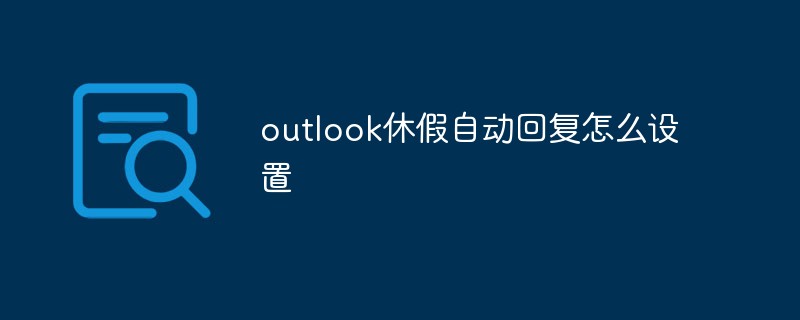
L'environnement d'exploitation de ce tutoriel : système Windows 10, version Outlook2021, ordinateur Dell G3.
Comment configurer la réponse automatique Outlook pour les vacances ?
Cliquez sur le fichier
Entrez dans la boîte aux lettres Outlook et cliquez sur le fichier dans le coin supérieur gauche.
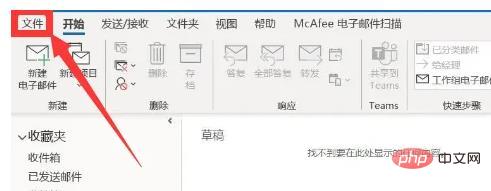
Cliquez sur réponse automatique
pour saisir les informations du compte, cliquez sur réponse automatique pour sortir.
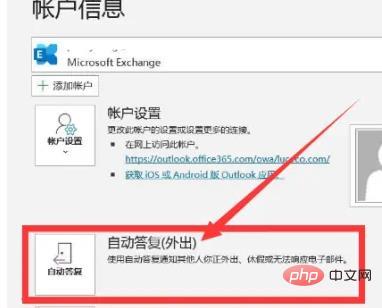
Cliquez pour envoyer une réponse automatique
Cochez pour envoyer une réponse automatique, sélectionnez l'heure nécessaire et remplissez le contenu de la réponse automatique ci-dessous.
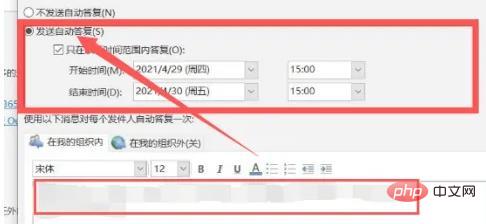
Cliquez au sein de mon organisation
Choisissez de répondre au sein de mon organisation ou en dehors de l'organisation selon vos besoins.
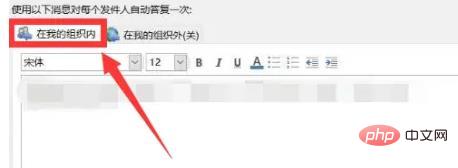
Pour plus de connaissances connexes, veuillez visiter la colonne FAQ !
Ce qui précède est le contenu détaillé de. pour plus d'informations, suivez d'autres articles connexes sur le site Web de PHP en chinois!
 Que signifie une connexion directe indépendante ?
Que signifie une connexion directe indépendante ?
 Méthode de définition de l'espace HTML
Méthode de définition de l'espace HTML
 emplacement.assign
emplacement.assign
 Quelles sont les utilisations de MySQL
Quelles sont les utilisations de MySQL
 Quelles sont les instructions de mise à jour MySQL ?
Quelles sont les instructions de mise à jour MySQL ?
 Comment résoudre le problème selon lequel Ethernet ne peut pas se connecter à Internet
Comment résoudre le problème selon lequel Ethernet ne peut pas se connecter à Internet
 Quelles sont les solutions de stockage Big Data ?
Quelles sont les solutions de stockage Big Data ?
 Trois méthodes de déclenchement du déclencheur SQL
Trois méthodes de déclenchement du déclencheur SQL
 Comment implémenter la messagerie instantanée sur le front-end
Comment implémenter la messagerie instantanée sur le front-end